- 公開日:
Windows 11のアップグレード対応チェックアプリについて
使っているPCがWindows 11にアップグレードできるか不安な方は多いかと思います。
本記事では、お手持ちのPCがWindows 11のアップグレードに対応しているかチェックする方法についてまとめています。
また、記事の後半でWindows 11に対応しているPCをいくつかご紹介していますので、参考にしてみてください。
Windows 11のアップグレード対応チェックアプリについて
今お使いのPCがWindows 11のアップグレードに対応しているかどうかについては、「Microsoft公式サイト Windows 11」で確かめることができます。
現時点(2021年9月15日)ではチェックアプリは準備中です。
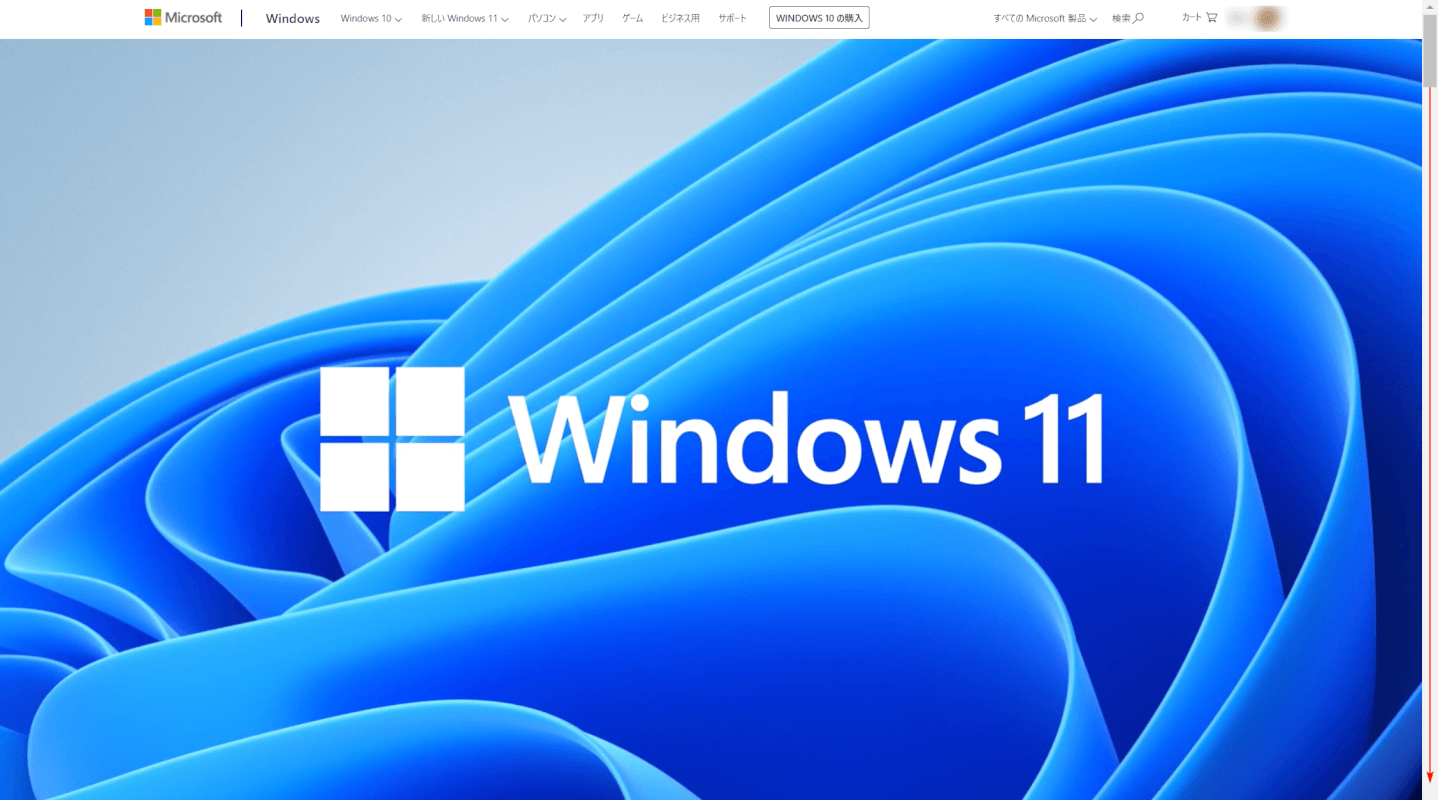
Microsoft公式サイト Windows 11にアクセスし、スクロールバーを【下にスクロール】します。

「互換性の確認」までスクロールします。
現時点(2021年9月15日)では「準備中」の表示が出ていますので、チェックアプリが使用できるようになりましたら画面の指示に従ってお進みください。
「このPCはWindows 11に対応していません」の時の対応
Windows 11のアップグレード対応チェックアプリで「このPCはWindows 11に対応していません」と表示された場合は、どのようにすればよいでしょうか?
その対応を下記に示しますので、ご参照ください。
PCスペックの確認を行う
Windows 11に必要なPCスペックは、Windows 10よりもハードルが高いものとなりました。
Windows 11に必要なPCスペックの内容と手持ちのPCスペックを確認する方法については、以下の記事をご覧ください。
全てのWindows Updateを適用する
Windows 10のバージョンが最新でない場合、Windows 11にアップグレードできない可能性があります。
Windows 11にアップグレードする前に、あらかじめWindows Updateを行い最新のバージョンにしておきましょう。
Windows Updateを実行する方法については以下のとおりです。
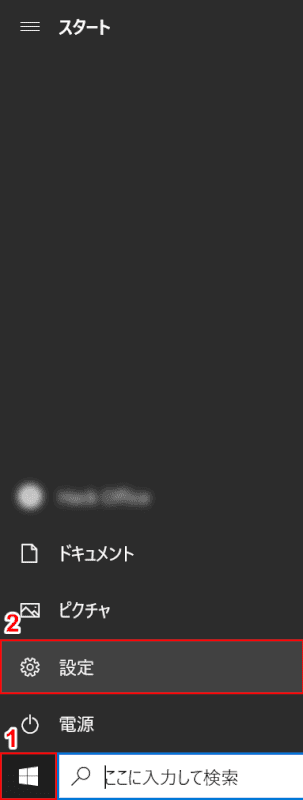
①【スタートメニュー】、②【設定】の順に選択します。
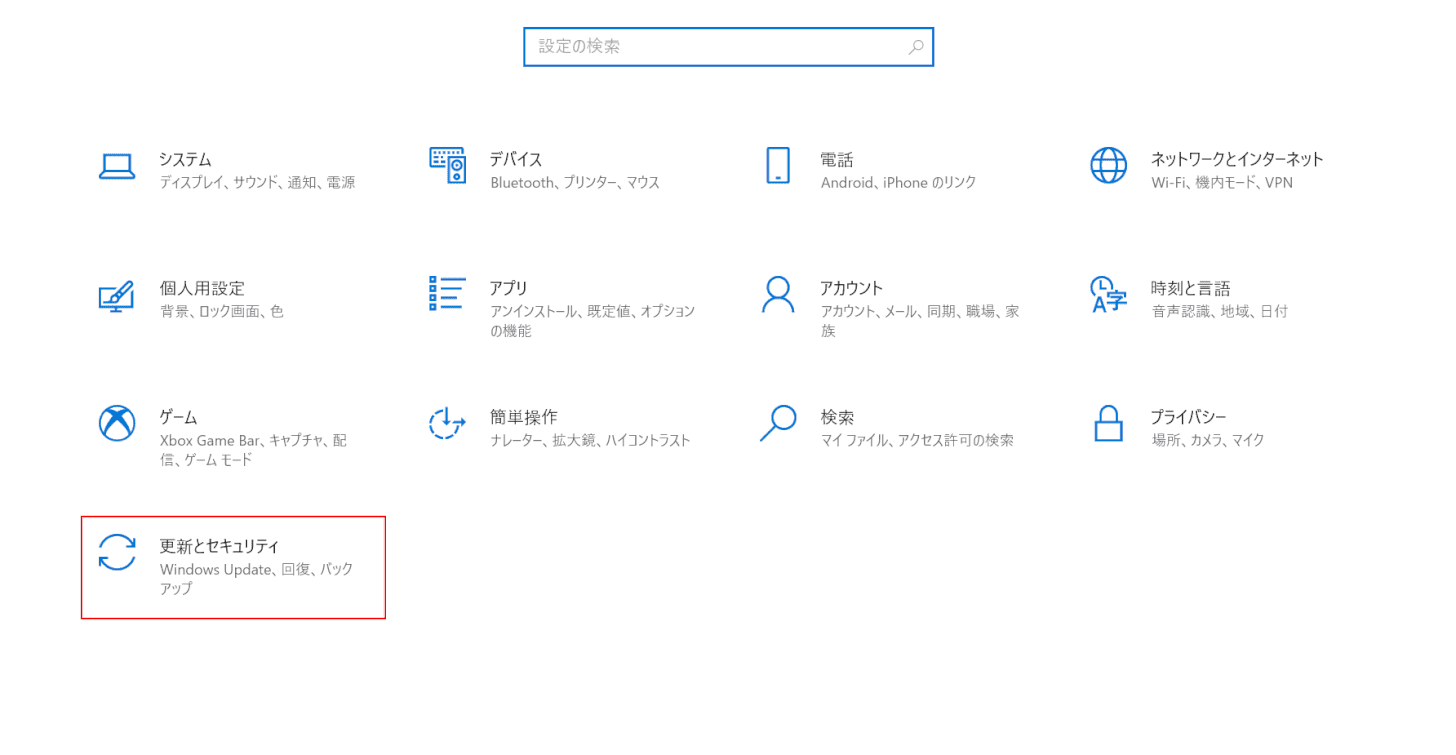
【更新とセキュリティ】を選択します。
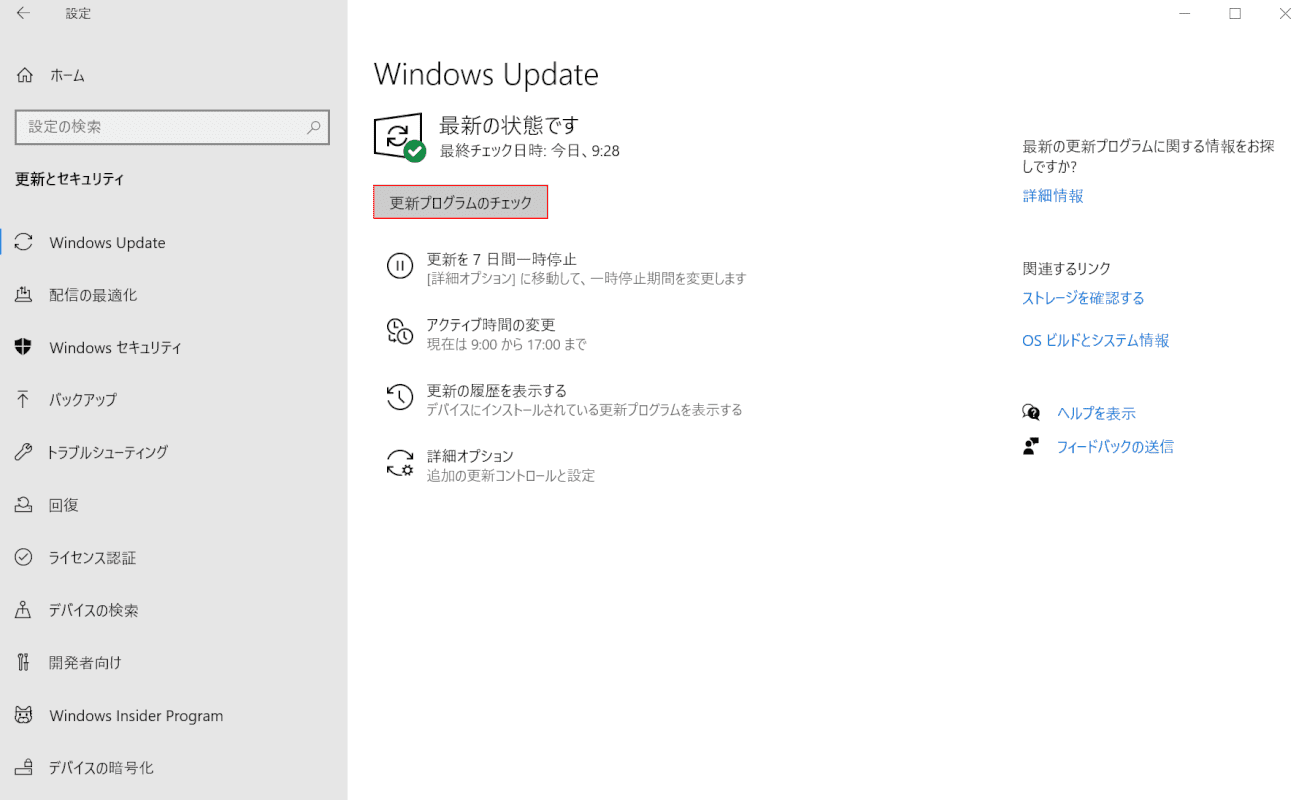
PCの状態に応じてメッセージが表示されます。アップデートがある場合はこの画面に表示されます。
【更新プログラムのチェック】ボタンを押して、アップデートがあるかどうか確認をしてみてください。
TPM2.0の対応を確認する
使っているPCがチェックアプリで非対応と表示された場合、TPM2.0がオフになっている可能性があります。
TPMやセキュアブートがPCにそもそも搭載されていない場合は、対応機種の購入が必要になってきます。
TPM2.0の対応を確認する方法については、以下のとおりです。
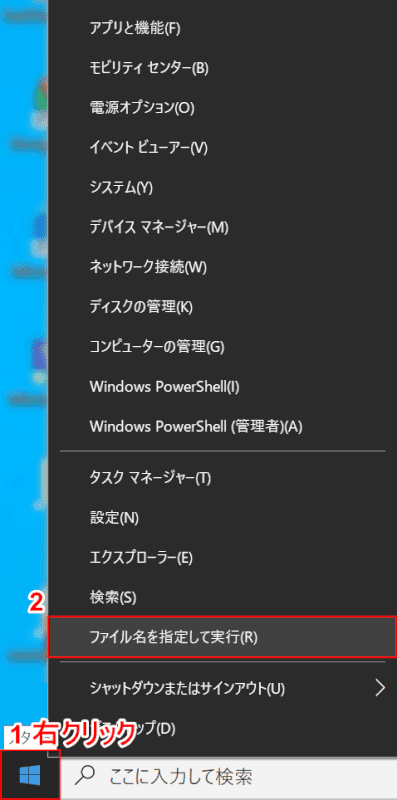
①スタートメニューを【右クリック】し、②【ファイル名を指定して実行】を選択します。
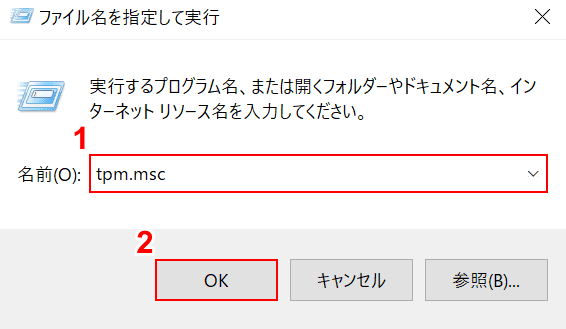
「ファイル名を指定して実行」ダイアログボックスが表示されます。
①「名前」に『tpm.msc』と入力し、②【OK】ボタンを押します。

画面中央に「TPMは使用する準備ができています」と表示されている場合は、Windows 11にアップグレードできます。
「TPMはオフで、TPMの所有権は取得されていません」と表示される場合はTPMがオフになっているため、以下の「UEFIでTPM2.0を有効にする」セクションを参考にTPMをオンにしましょう。
UEFIでTPM2.0を有効にする
UEFIでTPM2.0を有効にする方法については、以下のとおりです。
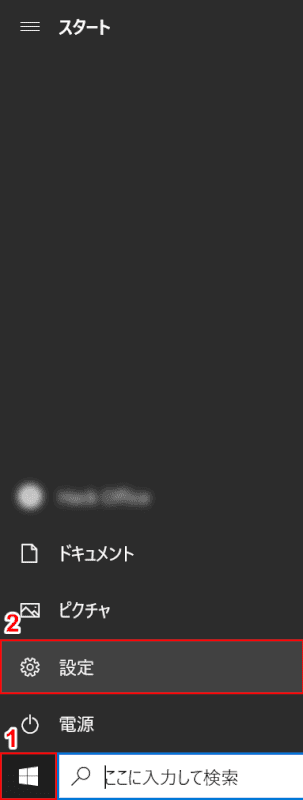
①【スタートメニュー】、②【設定】の順に選択します。
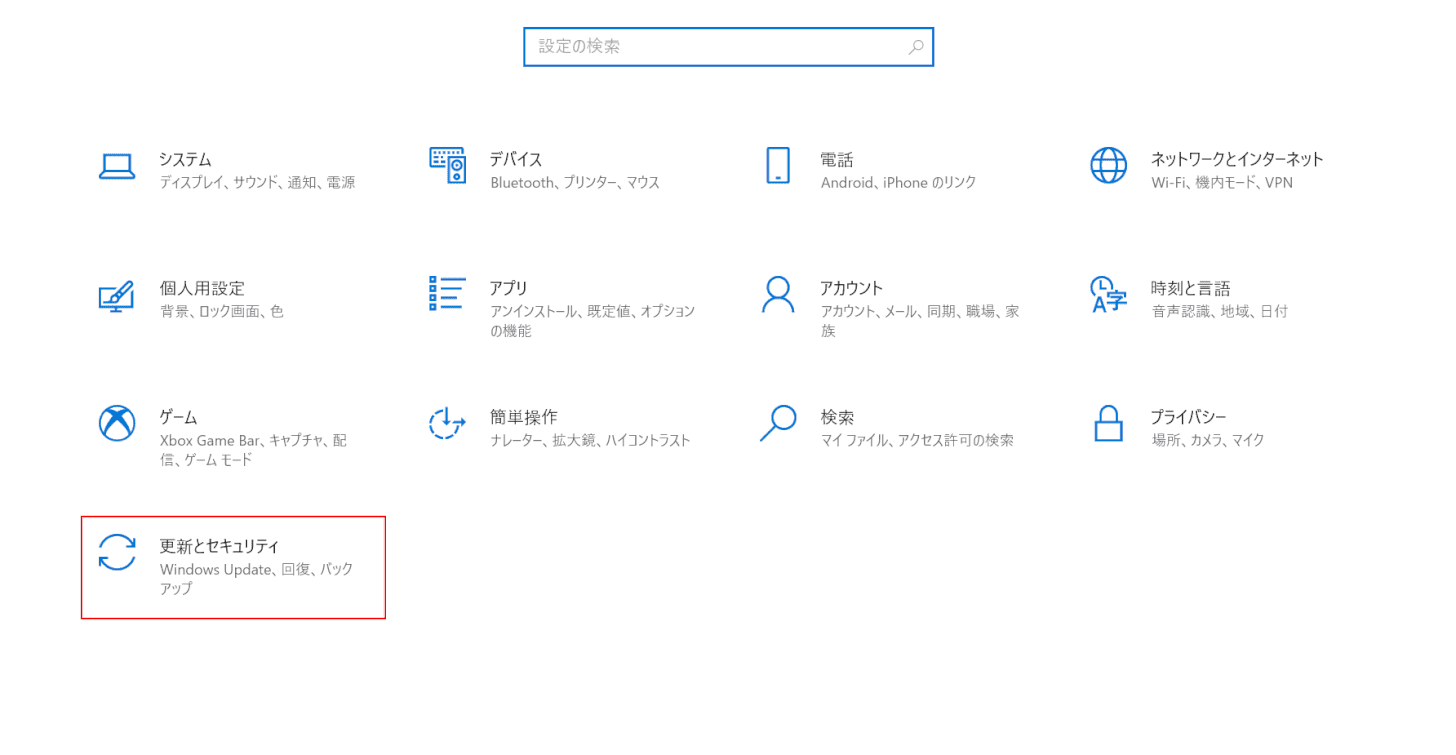
【更新とセキュリティ】を選択します。
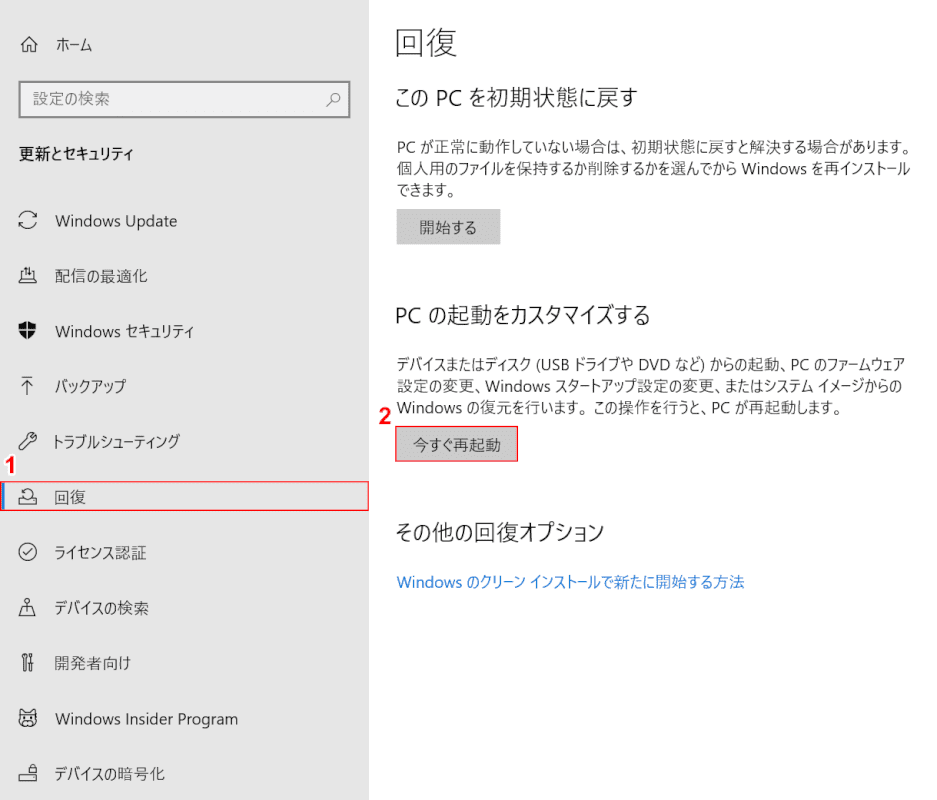
①【回復】を選択し、②【今すぐ再起動】ボタンを押します。
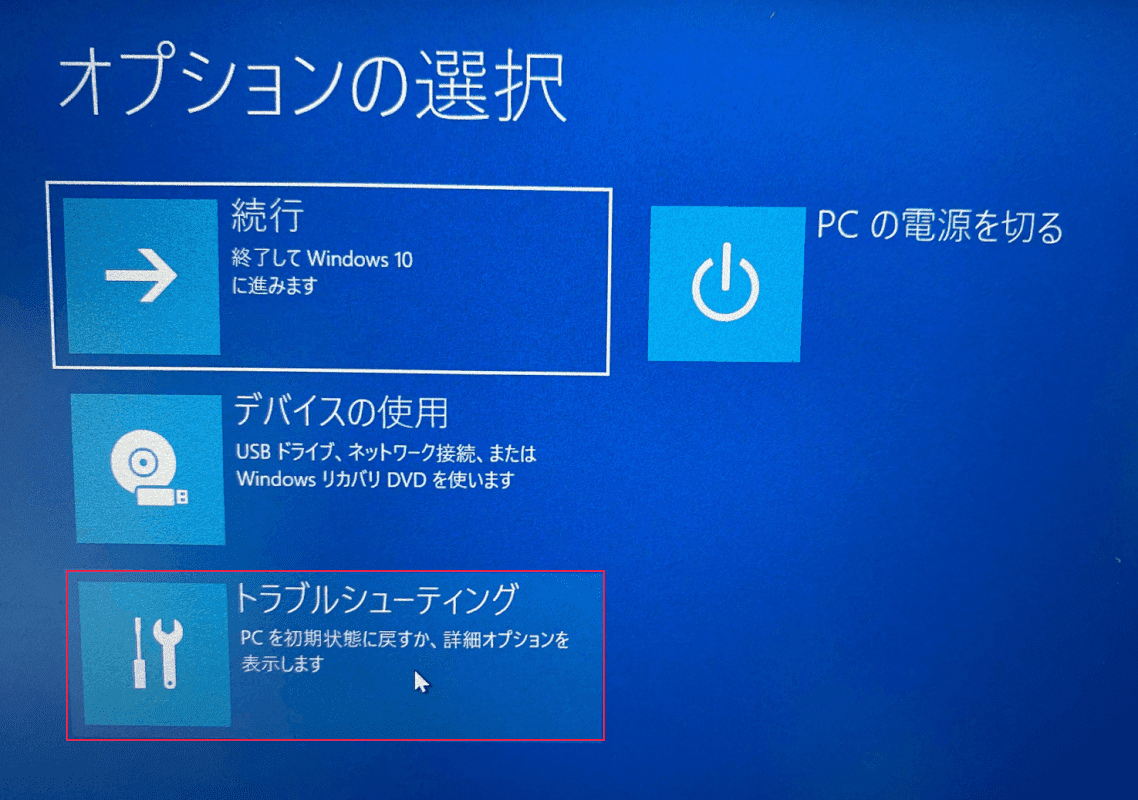
「オプションの選択」という画面が表示されますので、【トラブルシューティング】を選択します。
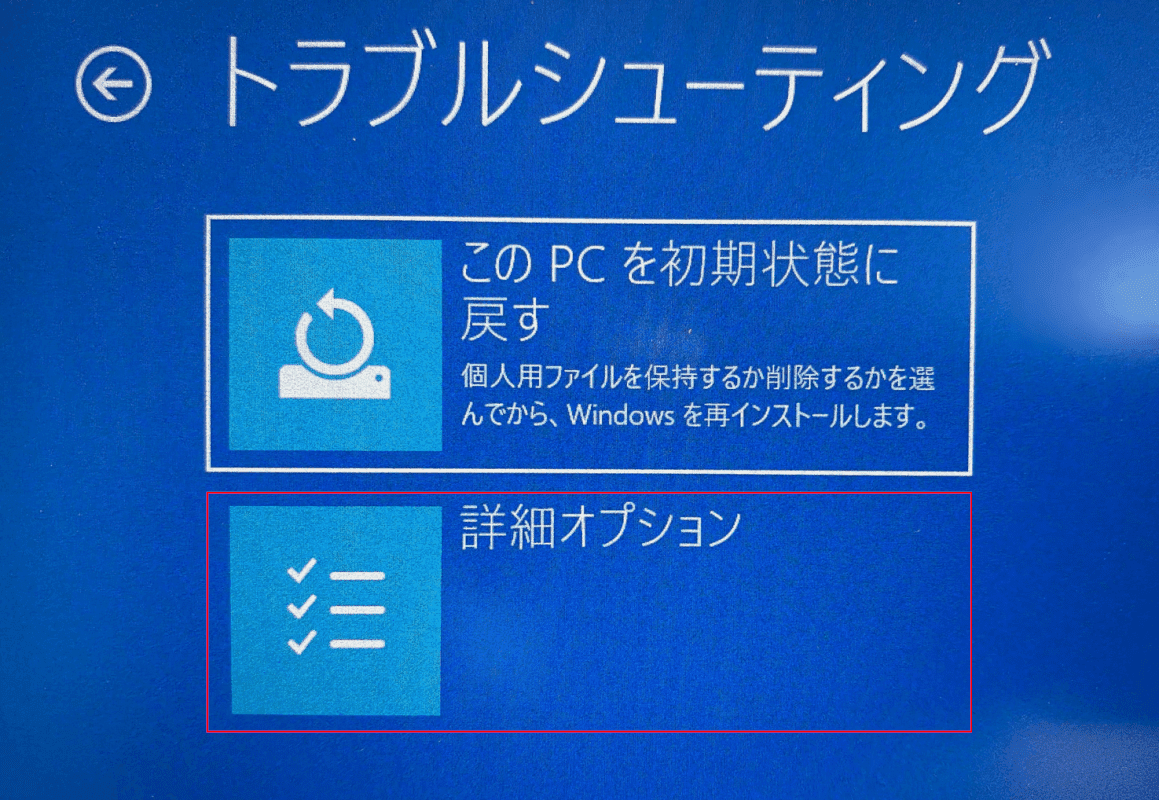
【詳細オプション】を選択します。
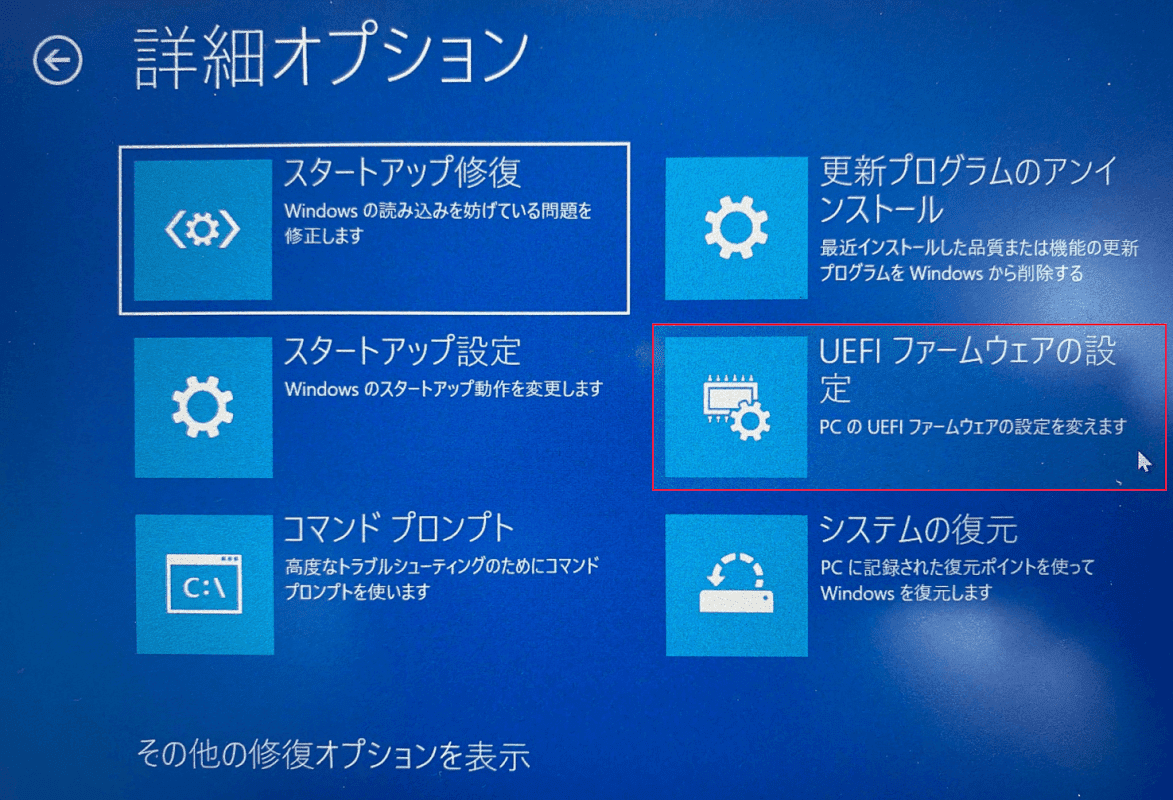
【UEFI ファームウェアの設定】を選択します。

「再起動して UEFIファームウェアの設定を変えます」と表示されますので、再起動を行います。
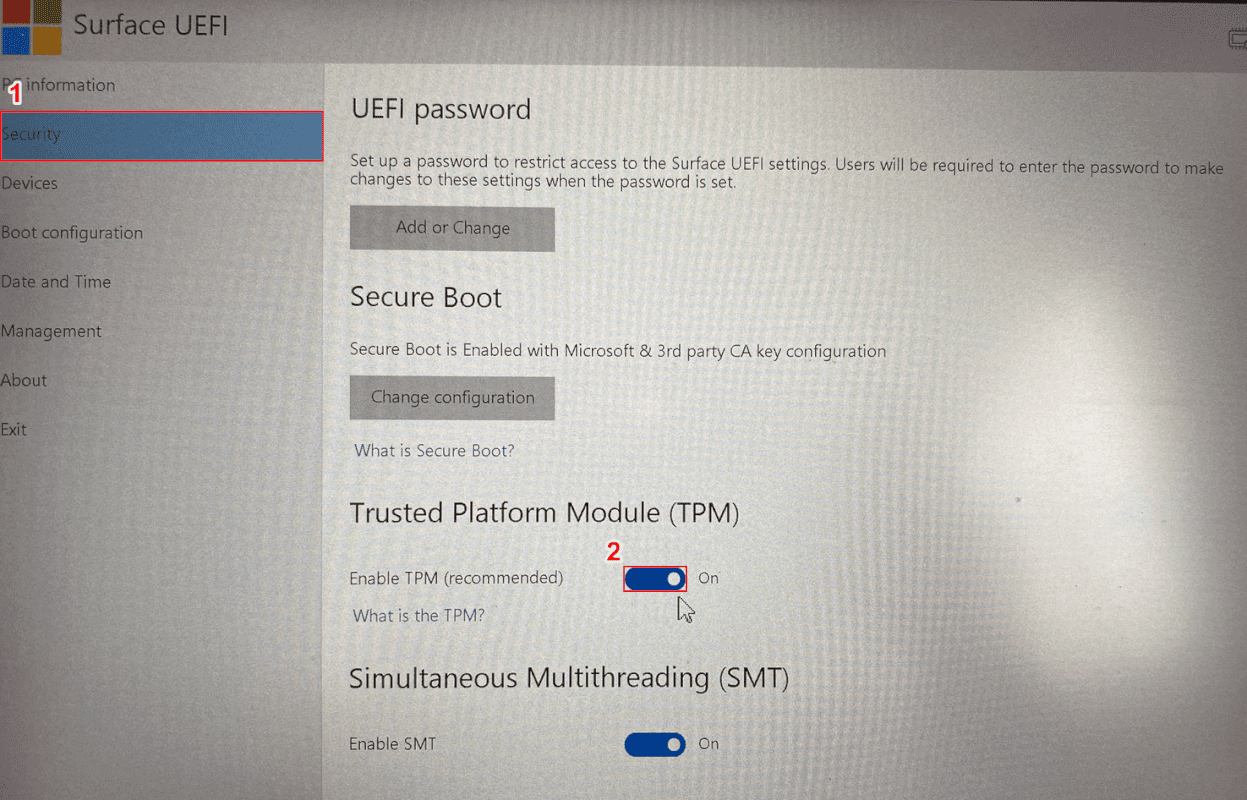
UEFIの設定画面が表示されます。
①【Security】タブを選択し、②「Enable TPM(recommend)」を【On】にします。
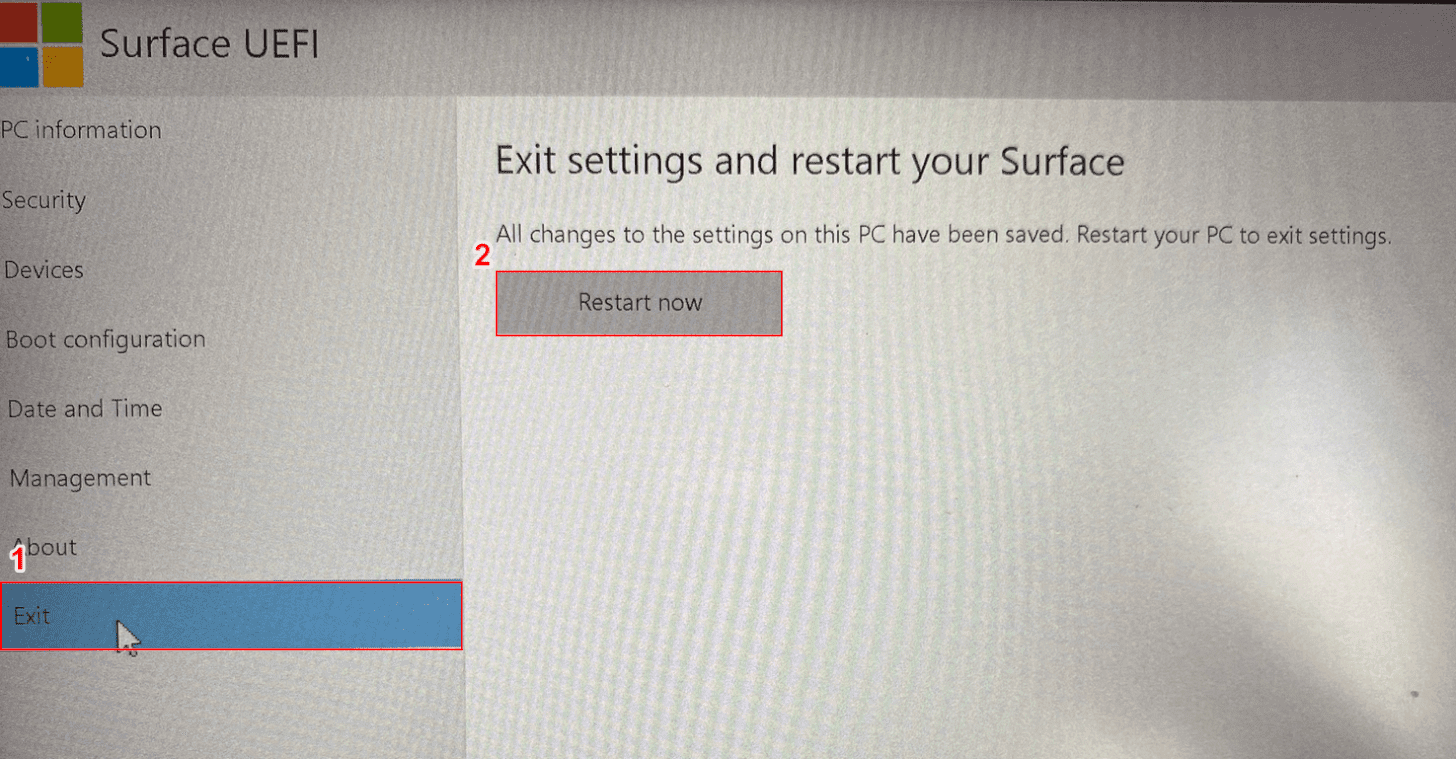
①【Exit】タブを選択し、②【Restart now】ボタンを押して再起動を行います。
これでTPMがオンになりましたので、確認してみてください。
セキュアブートの対応を確認する
セキュアブートの対応を確認する方法については、以下のとおりです。
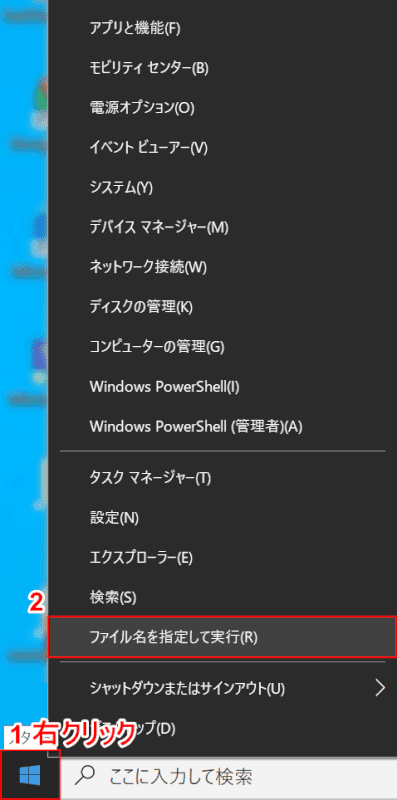
①スタートメニューを【右クリック】し、②【ファイル名を指定して実行】を選択します。
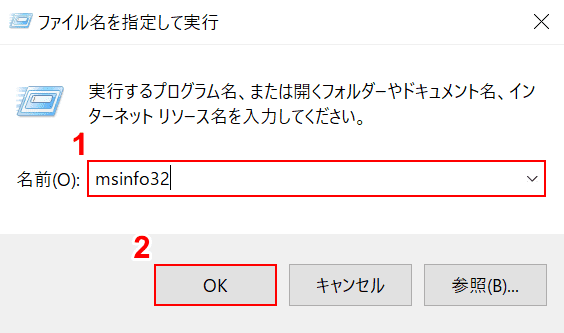
「ファイル名を指定して実行」ダイアログボックスが表示されます。
①「名前」に『msinfo32』と入力し、②【OK】ボタンを押します。
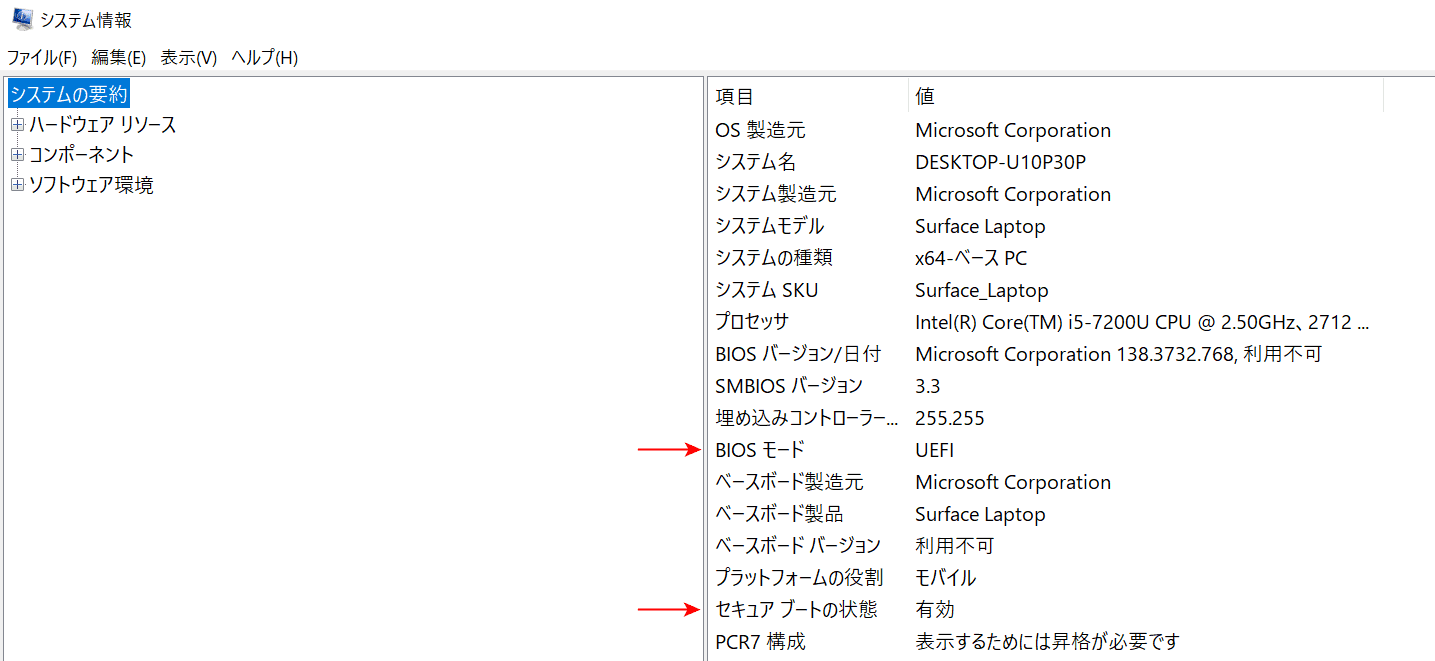
BIOSモードが「UEFI」になっていること/セキュアブートの状態が「有効」になっていることを確認してください。
UEFIを最新バージョンにアップデートする
UEFIのバージョンが古い場合、Windows 11のアップグレード時に不具合が発生する可能性があります。
UEFIを最新バージョンにアップデートする具体的な方法はPCのメーカーごとに異なってきます。
UEFIをアップデートする場合はお手持ちのPCメーカーのサイトにアクセスし、最新のバージョンが提供されているか確認をしてみてください。
以下に公式のホームページをまとめましたので、お手持ちのPCのメーカーを調べたうえでご参照ください。
各社対応機種(PC)の購入を検討する
Windows 11発売日前にもかかわらず、Windows 11に対応しているPCが次々と発表されています。
メーカー各社のWindows 11対応機種(PC)の例について、以下取り上げましたので購入を検討されている方はご参照ください。
なお、以下に紹介されているメーカー毎のノートパソコンで、Windows 11対応と書いていない商品のご購入については十分ご注意ください。
HP
株式会社日本HPのHPシリーズノートパソコンは、最初からインストールされているソフトウェアが少なく、シンプルなデザインであることが特徴です。
例えば、HP 15s-fq2000のノートパソコンであれば、Windows 11の無料アップグレードに対応しています。

HP ノートパソコン 11.6インチ 日本語キーボード ダイヤモンドホワイト (Celeron / 4GBメモリ / 64GB eMMC / Windows10 Sモード) HP Stream 11-ak0000 (型番: 1W4Z1PA-AAAX) 【Windows 11 無料アップグレード対応】
NEC
日本電気株式会社はNECの名称で有名ですが、創業が1899年(明治32年)と古い老舗のメーカーです。
機種は多様でデザインが良いと評判で、LAVIEシリーズでは15.6インチFHD LAVIE Direct NSなどのノートパソコンがWindows 11の無料アップグレードに対応しています。

【整備済み品】 NEC 15.6型 ノートPC VX ノートパソコン/Windows 11 /MS Office H&B 2019/第8世代 Core i5-8350U / HDMI/WIFI/8GB/SSD 256GB/テンキー
Dynabook
Dynabook株式会社のノートパソコンは、スタンダードノート、ホームモバイルノート、モバイルノート、5in1/2in1 モバイルノートの4種類のシリーズに分かれています。
長持ちするバッテリーと高品質のスピーカーで定評があります。

dynabook CZ/MY Webモデル【大画面16型 ニュアンスカラー採用 スタンダードノートPC】 (Windows 11 Home/365 Basic + Office Home & Business 2024(デスクトップ版)/16.0型/第13世代 Core i7/SSD/アッシュシルバー) W6CZMY7EAS
Lenovo
レノボは香港に本社を置くPCメーカーで、ノートパソコンはコストパフォーマンスが高いと評判です。
ThinkPadシリーズ、ThinkBookシリーズ、Lenovoシリーズなどが有名で、すでにWindows 11の無料アップグレードに対応しているノートパソコンも登場しています。

【Amazon.co.jp限定】Lenovo ノートパソコン パソコン IdeaPad Slim 3 15.6インチ インテル® プロセッサー N100搭載 メモリ8GB SSD512GB MS Office 2024搭載 Windows11 バッテリー駆動12.8時間 重量1.55kg アークティックグレー 82XB00EKJP ノートPC
Dell
Dellは、コンピューターおよび関連する製品とサービスを開発、販売、修理、およびサポートするアメリカの多国籍コンピューターテクノロジー企業です。
Dellのノートパソコンは大きな故障が無く、コストパフォーマンスが良いと評判です。
Windows 11の無料アップグレードに対応している機種も登場しています。

Dell モバイルノートパソコン Inspiron 13 5301 シルバー Win10/13.3FHD/Core i3-1115G4/8GB/256GB/Webカメラ/無線LAN MI533A-AWLS【Windows 11 無料アップグレード対応】
Surface
Microsoft製品であるSurfaceの既存機種は何でもWindows 11の無料アップグレードに対応しているかというと、そうではありません。
Surfaceの以下の機種であれば、Windows 11の無料アップグレードに対応しています。
| 機種 | 発売年月(米国) |
|---|---|
| Surface Book 2(第8世代Intel CPUを搭載したモデルのみ) | 2017年11月 |
| Surface Pro 6 | 2018年10月 |
| Surface Laptop 2 | 2018年10月 |
| Surface Studio 2 | 2019年1月 |
| Surface Pro 7 | 2019年10月 |
| Surface Laptop 3 13.5インチ | 2019年10月 |
| Surface Laptop 3 15インチ | 2019年10月 |
| Surface Pro X | 2019年11月、2020年10月 |
| Surface Book 3 | 2020年5月 |
| Surface Go 2 | 2020年5月 |
| Surface Laptop Go | 2020年10月 |
| Surface Pro 7+ | 2021年2月 |
| Surface Laptop 4 13.5インチ | 2021年4月 |
| Surface Laptop 4 15インチ | 2021年4月 |

例えば、最新(2021年9月15日時点)の機種ですと、Surface Laptop 4がおすすめです。
Surface Laptop 4のご購入をご検討の場合、以下のモールの価格も見て比較検討することをおすすめします。

マイクロソフト Surface Laptop 4 13.5インチ/ Office H&B 2019 搭載/Core i5 / 8GB / 512GB / アイスブルー 5BT-00030
富士通
富士通株式会社は日本の総合エレクトロニクスメーカーで、ITサービス提供企業としては国内1位/世界4位(2015年)の売上高を誇ります。
安心で高品質で使いやすいと評判で、LIFEBOOKやFMVなどのブランドが有名です。
Windows 11の無料アップグレードに対応している機種も登場しています。

富士通 ノートパソコン FMV WA1/J2 (MS Office 2024/Win 11/15.6型/Core i5/16GB/SSD 512GB) AHシリーズ FMVWJ2A152_AZ
ASUS
ASUSTeK Computer Inc.は台湾に本社を置く企業で、ASUS(エイスース)のブランド名で有名です。
ノートパソコンはZenbook、Vivobook、ExpertBookなどのシリーズがあり、比較的低価格でバッテリーの持続時間が長いと評判です。
Windows 11の無料アップグレードに対応している機種も登場しています。

ASUS ノートパソコン11.6インチ E210MA (Celeron N4020 / 4GB, 64GB / 約1.08kg / Webカメラ / ピーコックブルー / Windows 10 Home (S モード) 64ビット / WPS Office付)【日本正規代理店品】【あんしん保証】E210MA-GJ001B/A【Windows 11 無料アップグレード対応】
Windows 11の対応CPUについて
多くの人が「Windows 11をサポートするCPUは何だろう?」「32bit版は互換性があるのかな?」と疑問に思っています。
以下の記事では、Windows 11の対応CPU一覧と32bit版の対応の可否について紹介していますのでご参照ください。
